Discuz! 是腾讯旗下 Comsenz 公司推出的以社区为基础的专业建站平台,帮助网站实现一站式服务。让论坛(BBS)、个人空间(SNS)、门户(Portal)、群组(Group)、应 用开放平台(Open Platform)充分融合于一体,帮助网站实现一站式服务。
Discuz! X2.5 在继承和完善 Discuz! X2 的基础上,针对“系统架构”、“负载性能”等几大方面,进行了全面升级。
说明:本文用于帮助全新安装完整的 Discuz! X2.5 RC版
一、下载Discuz!

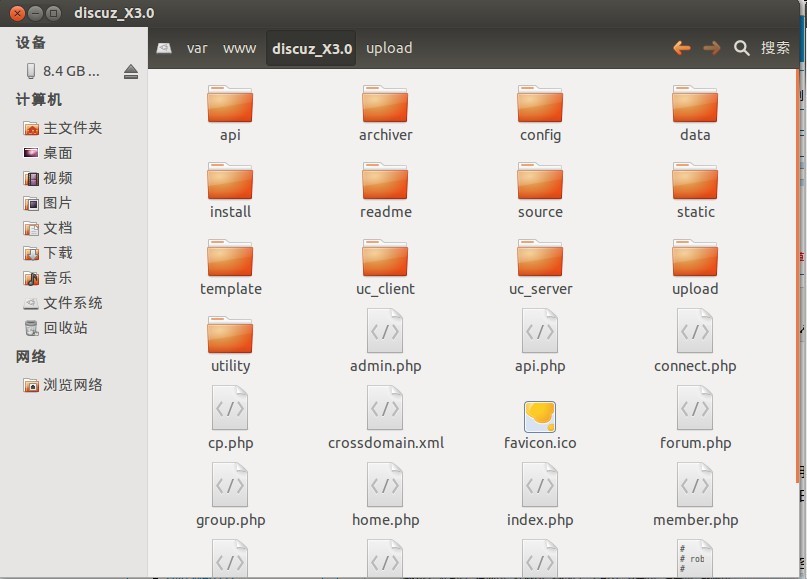
?
?
文件目录说明:
设置相关目录的文件属性,以便数据文件可以被程序正确读写
使用FTP软件登录您的服务器,将服务器上以下目录、以及该目录下面的所有文件的属性设置为777,Win 主机请设置internet 来宾帐户可读写属性。
class="sh_javascript sh_sourceCode">./config/config_global.php ./config/config_ucenter.php ./config ./data ./data/avatar ./data/plugindata ./data/template ./data/threadcache ./data/attachment ./data/attachment/album ./data/attachment/forum ./data/attachment/group ./data/log ./uc_client/data/cache ./uc_server/data/ ./uc_server/data/cache ./uc_server/data/avatar ./uc_server/data/backup ./uc_server/data/logs ./uc_server/data/tmp ./uc_server/data/view
关于目录权限修改可以参考:点击查看详细说明
三、安装过程
上传完毕后,开始在浏览器中安装Discuz! X2.5RC,在浏览器中运行 http ://www.domain.com/bbs/install/ 开始全新安装(其中http ://www.domain.com/bbs 为你的站点访问地址)
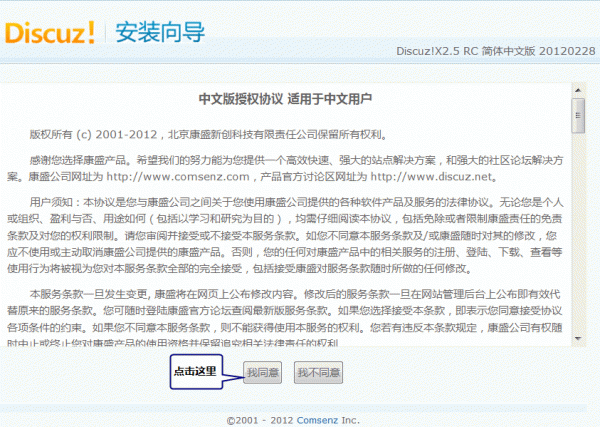
?
阅读授权协议后点击“我同意”,系统会自动检查环境及文件目录权限,如下图所示:
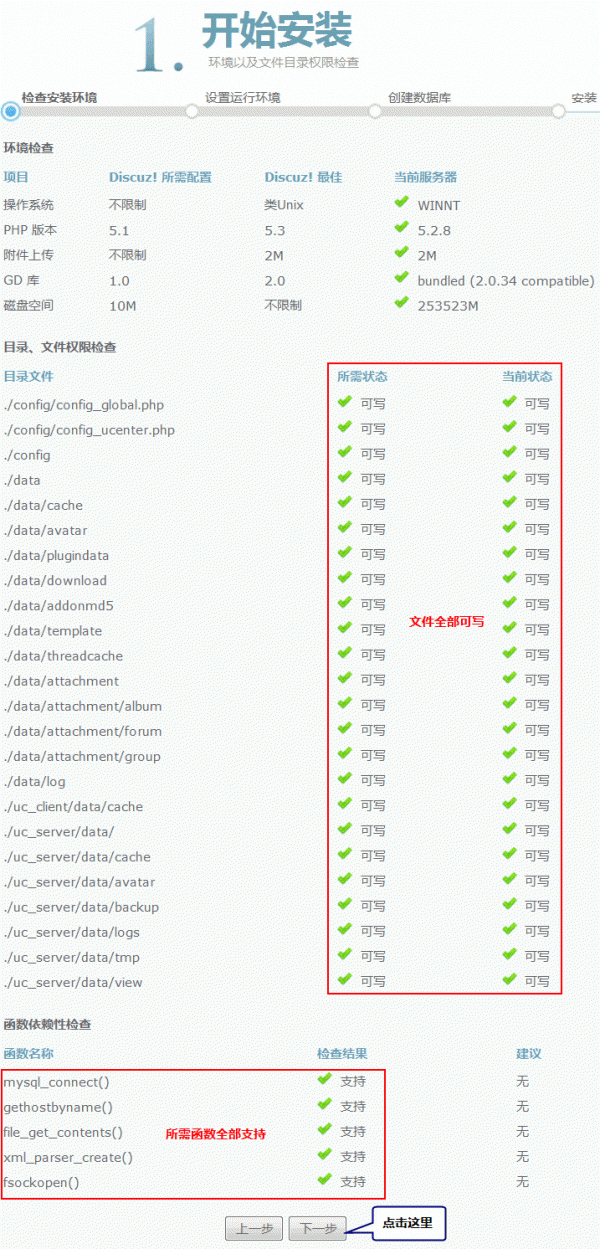
?
检测成功,点击“下一步”,即进入检测服务器环境以及设置 UCenter 界面,如下图所示:

?
1、如果之前没有安装过Discuz,需要全新安装的话,选择选择“全新安装 Discuz! X (含 UCenter Server)”
2、 如果之前安装过Discuz了,现在只是升级的话,就选择“仅安装 Discuz! X (手工指定已经安装的 UCenter Server )”。选择此项需要保证之前的 UCenter 是 UCenter 1.6.0 版本,如果之前安装的UCenter Server 没有进行升级操作的话,一般为1.5.1 或1.5.2 版本,需要首先升级Ucenter 到1.6.0版本, 否则安装程序会提示错误,无法继续。
这里以全新安装 Discuz! X 为例,点击“下一步”,进入安装数据库的界面,如下图所示:
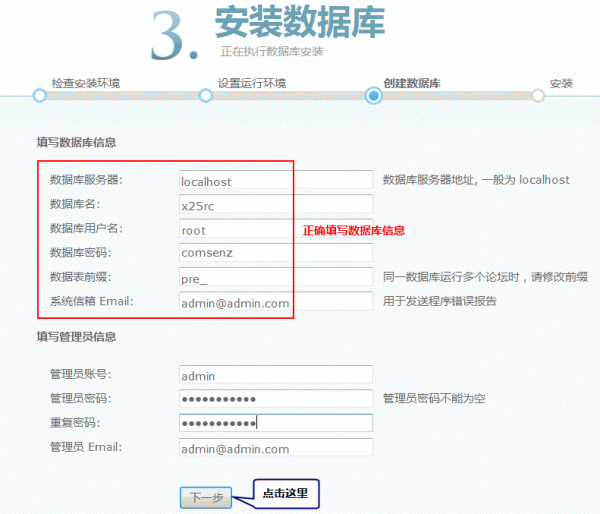
填写好Discuz! X 数据库信息及管理员信息。点击“下一步”,系统会自动安装数据库直至完毕,如下图所示:
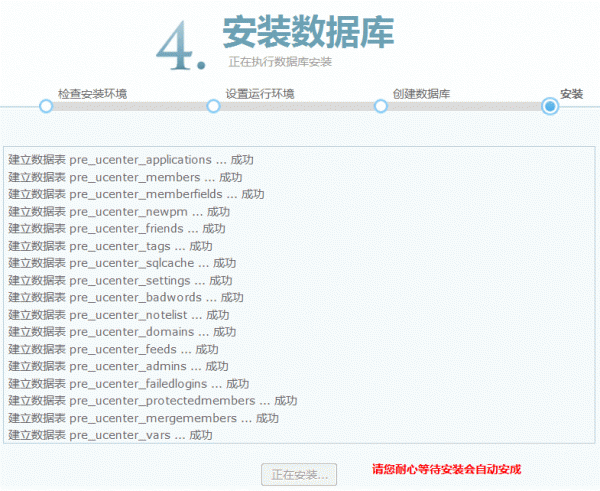
安装成功后,出现欢迎开通 Discuz!云平台的界面:
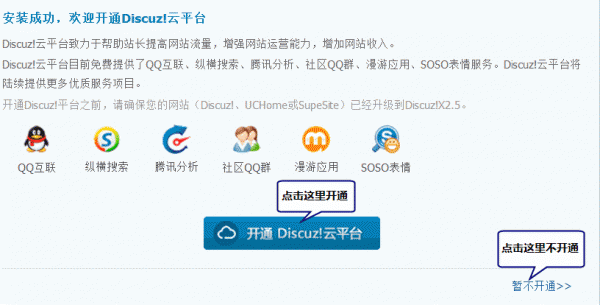
如果您想马上开启云平台,可以点击“开通 Discuz!云平台”,创始人登录站点后台,如下图所示:
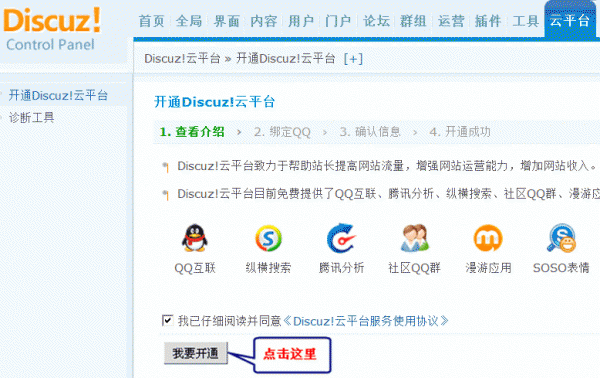
开通即可,如果暂时不想开通Discuz!云平台可以选择“暂不开通”需要开通的时候登录后台开通即可。
注意:如果使用的是内网,是无法开通云平台服务的。
安装完毕后进入 Discuz! X 首页查看网站:
?
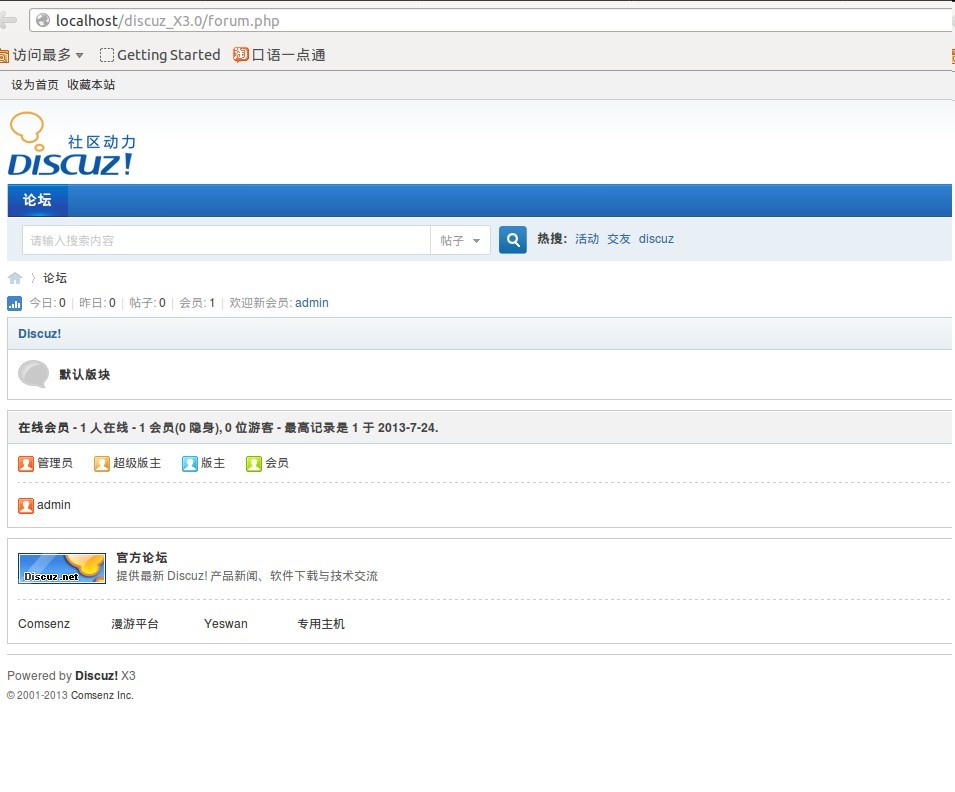
?
注意:安装完成后,请删除 ./install/index.php 文件,以防给你的站点带来安全隐患。